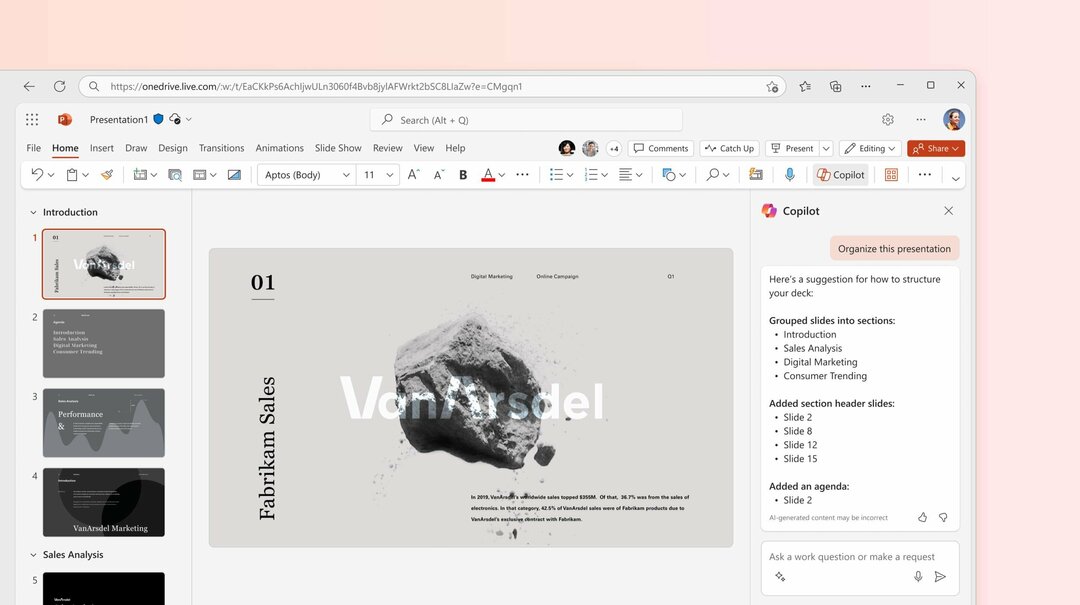Copilot dorazí do PowerPointu v listopadu.
- Schopnost vytvořit, navrhnout a vymyslet prezentaci během několika sekund, to je něco.
- Skutečným vítězem mezi studenty však může být, že Copilot dokáže shrnout prezentace v PowerPointu.
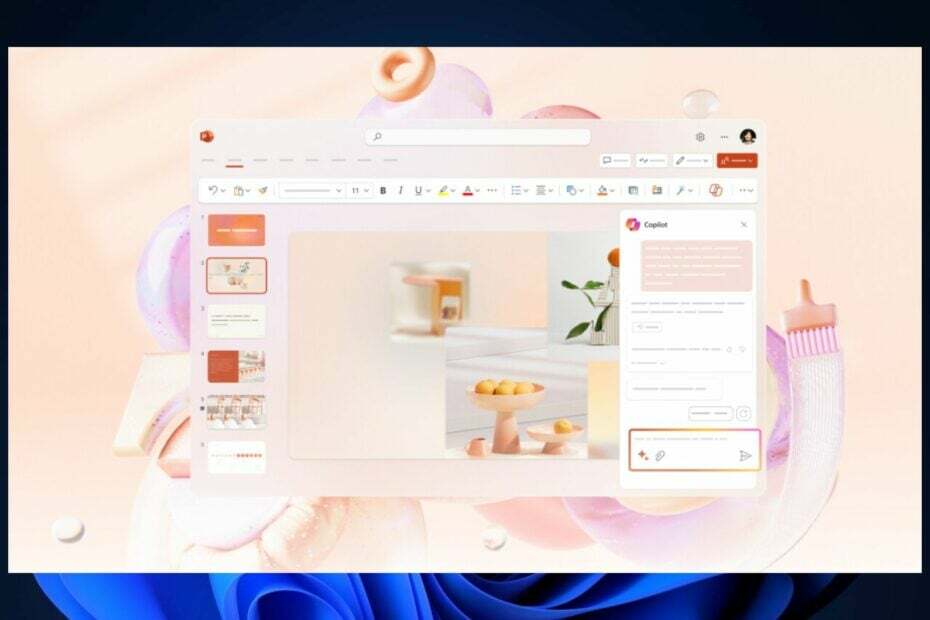
Copilot přichází na Microsoft 365 v listopadu, včetně na OneNote, Word, OneDrive a PowerPoint, podle Plán Microsoft 365.
Zatímco asistent AI přichází s víceméně stejnými funkcemi pro každou z těchto aplikací, Copilot bude mít jedinečný příspěvek vhodný pro možnosti každé aplikace.
Například, Copilot na OneDrive pomůže uživatelům uspořádat jejich soubory v cloudu. Ve WorduCopilot poskytne uživatelům první návrh a mimo jiné upraví a opraví jejich projekty ve Wordu. Ve OneNotu, Copilot promění poznámky v kompletní plány během několika sekund.
Copilot v PowerPointu vytvoří prezentaci s několika detaily. Asistent AI bude k dispozici na stolních počítačích i na mobilních zařízeních, takže nástroj je navržen s ohledem na mobilitu a rychlý výkon. Všechny jeho funkce můžete zkontrolovat níže.
Copilot v PowerPointu: Vše, co o něm potřebujete vědět
Copilot v PowerPointu se neliší od ostatních Copilotů v 365. Bude podporovat angličtinu a v tomto jazyce funguje nejlépe, podle FAQ společnosti Microsoft. Podporována je ale také španělština, japonština, francouzština, němčina, portugalština, italština a zjednodušená čínština a kvalita těchto jazyků se bude časem zlepšovat, slibuje Microsoft.
Kromě toho se níže můžete podívat na funkce, které bude mít Copilot v PowerPointu. Uvědomte si prosím, že Microsoft v budoucnu přidá do asistenta AI další funkce.
- Vytvoření prezentace: Copilot vytvoří rychlý koncept na základě jakéhokoli tématu, které mu uživatelé zadají.
- Shrnutí prezentace: Stejně jako jakýkoli jiný Copilot bude i tento mít schopnost shrnout prezentaci. Tato funkce by se mohla ukázat jako velmi užitečná zejména pro studenty.
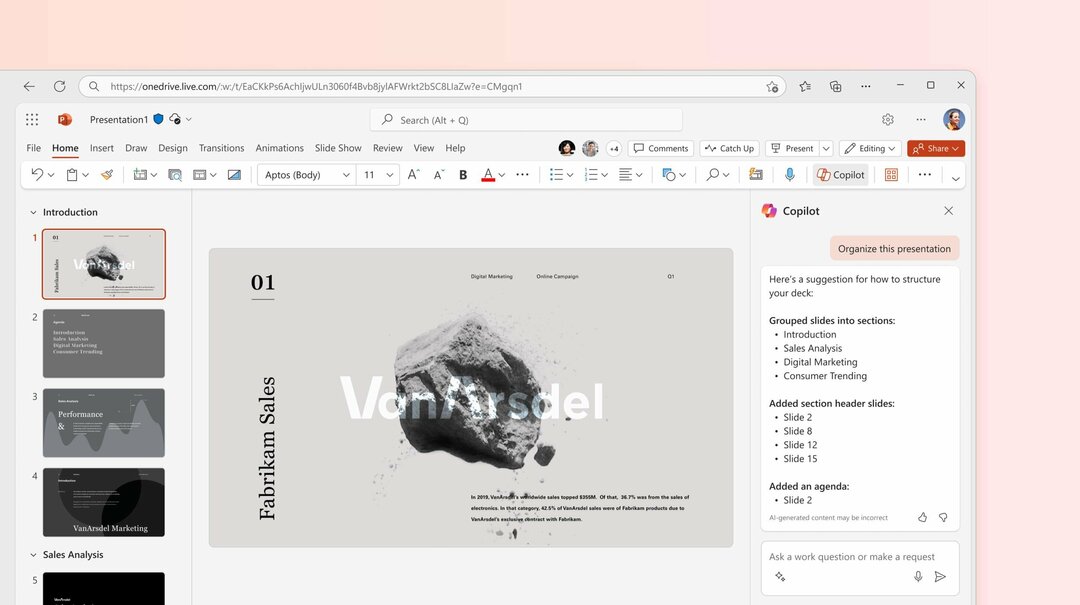
- Uspořádejte prezentaci: Uživatelé mohou nechat Copilot restrukturalizovat své PowerPointové snímky a organizovat informace v těchto snímcích.
- Navrhněte prezentaci: Copilot je také schopen přijít s vlastním návrhem prezentací. Uživatelé jej mohou požádat o konkrétní návrh a Copilot jej vytvoří spolu s dalšími formami obsahu, jako jsou obrázky.
Jste nadšení z Copilota v PowerPointu? Využijete to?